Comment puis-je écouter Apple Music via un navigateur sans iTunes ou un autre lecteur multimédia comme VLC Media Player?
Les fichiers Apple Music sont protégés par des fichiers FairPlay DRM AAC avec l'extension .m4p, vous ne pouvez pas écouter la musique que vous avez souscrite sur d'autres lecteurs multimédias, sauf iTunes et tous les appareils Apple. Par conséquent, si vous souhaitez lire d'autres applications multimédias Apple Music comme VLC, vous devez d'abord enregistrer les chansons Apple Music. Nous souhaitons vous présenter ici un moyen très simple de importer des morceaux Apple Music ou de la musique iTunes M4P sur votre bibliothèque iTunes vers VLC Media Player pour les lire..
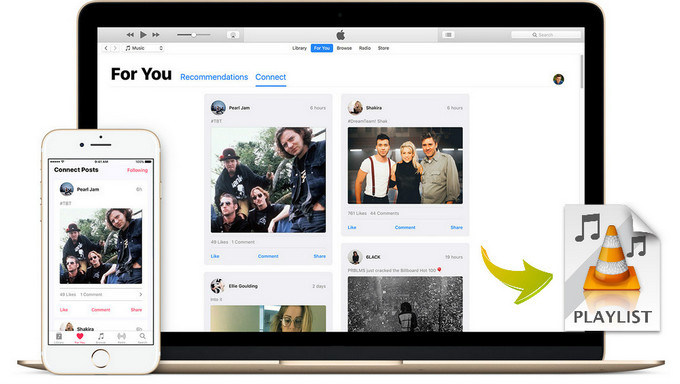
Above all, you can turn to Sidify Apple Music Converter to crack the DRM protection from Apple Music songs you downloaded and convert them to DRM-free audio formats which are perfectly supported by VLC Media Player.
 Principales caractéristiques de Sidify Apple Music Converter:
Principales caractéristiques de Sidify Apple Music Converter:
![]() Convertir des chansons Apple Music en MP3, WAV, FLAC, AIFF et AAC;
Convertir des chansons Apple Music en MP3, WAV, FLAC, AIFF et AAC;
![]() Supprimez le DRM des livres audio M4A / M4B / AA / AAX et des fichiers iTunes M4P;
Supprimez le DRM des livres audio M4A / M4B / AA / AAX et des fichiers iTunes M4P;
![]() Convertir à une vitesse 10X avec la qualité d'origine conservée;
Convertir à une vitesse 10X avec la qualité d'origine conservée;
![]() Conserver les balises après la conversion;
Conserver les balises après la conversion;
Préparation des équipements:
Étape 1. Ajouter les chansons d'Apple Music
Lancer cet outil de conversion Apple Music Converter et cliquez sur le bouton Ajouter pour séléctionner les fichiers audio à convertir à partir de la bibiothèque d'iTunes.
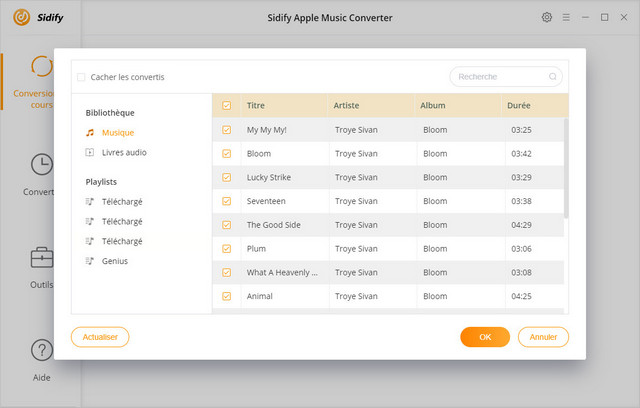
Étape 2. Choisir le format de sortie WAV
Cliquez sur le bouton de Réglage pour choisir WAV comme format de sortie, et ajuster de certains paramètres. Vous pouvez régler la vitesse de conversion jusqu'à 10X et ajuster la qualité de sortie jusqu'à 320 Kbps. En outre, le chemin de sortie peut également être modifié.
Note: Si vous souhaitez conserver des étiquettes, choisissez MP3, FLAC, AIFF, WAV ou AAC comme format de sortie.
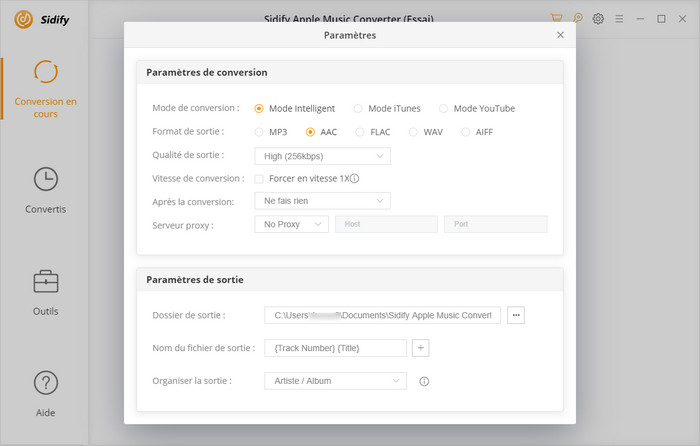
Étape 3. Commencer la conversion
Cliquez sur "Convertir" pour commencer à convertir Apple Music en WAV /MP3 /AAC /FLAC /AIFF.
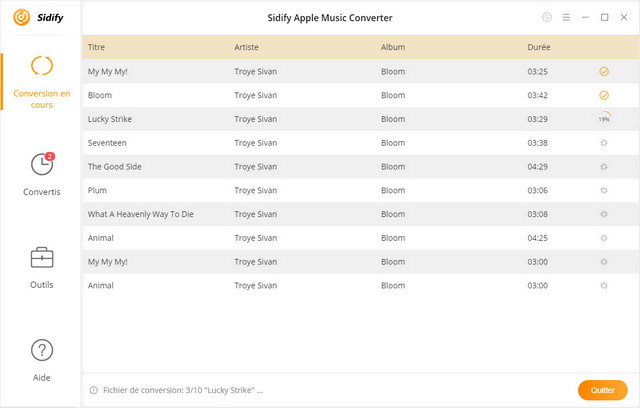
Étape 4. Trouver les fichiers audio convertis
Cliquez sur l'Horloge pour trouver les fichiers convertis.
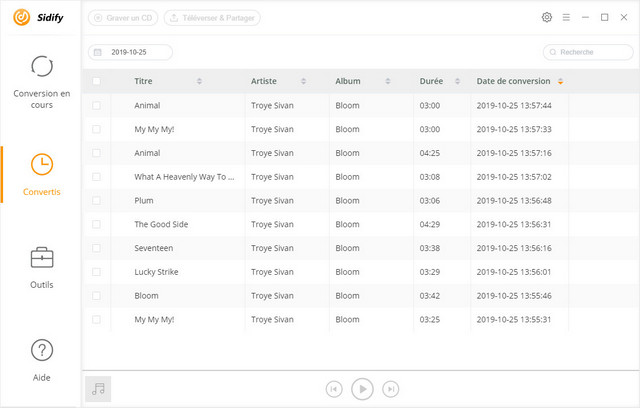
Maintenant, vous pouvez exécuter VLC Media Player sur votre ordinateur et cliquez sur "Ouvrir un fichier" ou "Ouvrir un dossier" pour ajouter le Spotify Music converti.
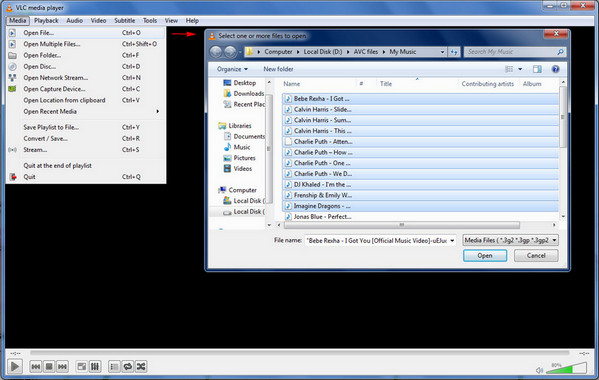
Note: La version d'essai gratuite de Sidify Apple Music Converter ne convertit que 1 minute de chaque fichier.